「〇〇さん、パスワードを忘れちゃったのでリセットお願いします!」
中小企業のIT担当者の皆さん、こんな問い合わせ対応に日々追われていませんか? 社員一人ひとりのパスワードリセットに対応していると、本来やるべきコア業務の時間がどんどん削られてしまいます。さらに、担当者が不在だったり、他の業務で手が離せなかったりすると、社員の業務がストップしてしまい、会社全体にとっても大きな損失です。
そんな悩みを一挙に解決してくれるのが、Microsoft 365 の「セルフパスワードリセット(SSPR)」機能です。
この記事では、IT担当者の負担を軽減し、全社の生産性を向上させるセルフパスワードリセットの概要から、具体的な設定手順、導入時の注意点までを分かりやすく解説します。
セルフパスワードリセット(SSPR)とは?
セルフパスワードリセット(Self-Service Password Reset、以下SSPR)とは、その名の通り、ユーザー自身が管理者を介さずにパスワードをリセットできる機能です。
これまでIT担当者が手動で行っていたパスワードリセット作業を、ユーザー自身が24時間365日いつでも行えるようになります。
セルフパスワードリセットを有効にする3つのメリット

SSPRを有効化することには、IT担当者と利用する社員の双方に大きなメリットがあります。
IT担当者の工数を大幅に削減!コア業務に集中できる
最も大きなメリットは、パスワードリセットという定型業務から解放されることです。問い合わせ対応やリセット作業にかけていた時間を、セキュリティ対策の強化や新しいシステムの導入検討といった、より戦略的で付加価値の高い「コア業務」に充てられるようになります。
社員の業務を止めない!生産性の向上
パスワードを忘れても、IT担当者に連絡して待つ必要がありません。ユーザーは気づいたその時に、数分で自分でパスワードをリセットし、すぐに業務に復帰できます。この「待ち時間」の削減は、社員一人ひとりのストレス軽減はもちろん、会社全体の生産性向上に直結します。
セキュリティの強化にも繋がる
SSPRを利用するには、事前に電話番号や個人用のメールアドレスといった本人確認のための情報を登録しておく必要があります。これは、パスワードリセット時の本人確認を強化するだけでなく、多要素認証(MFA)の導入・運用にも繋がり、アカウントの乗っ取りといったセキュリティリスクを低減させる効果も期待できます。
5ステップで完了!セルフパスワードリセット(SSPR)の設定手順
設定はMicrosoft Entra管理センターから簡単に行うことができます。
前提条件: Microsoft 365の全体管理者またはパスワード管理者の権限が必要です。
Microsoft Entra 管理センターにアクセス
- 管理者アカウントでMicrosoft Entra 管理センターにサインインします。
- 左側のメニューから [Entra ID] > [パスワード リセット] を選択します。
SSPRを有効にする
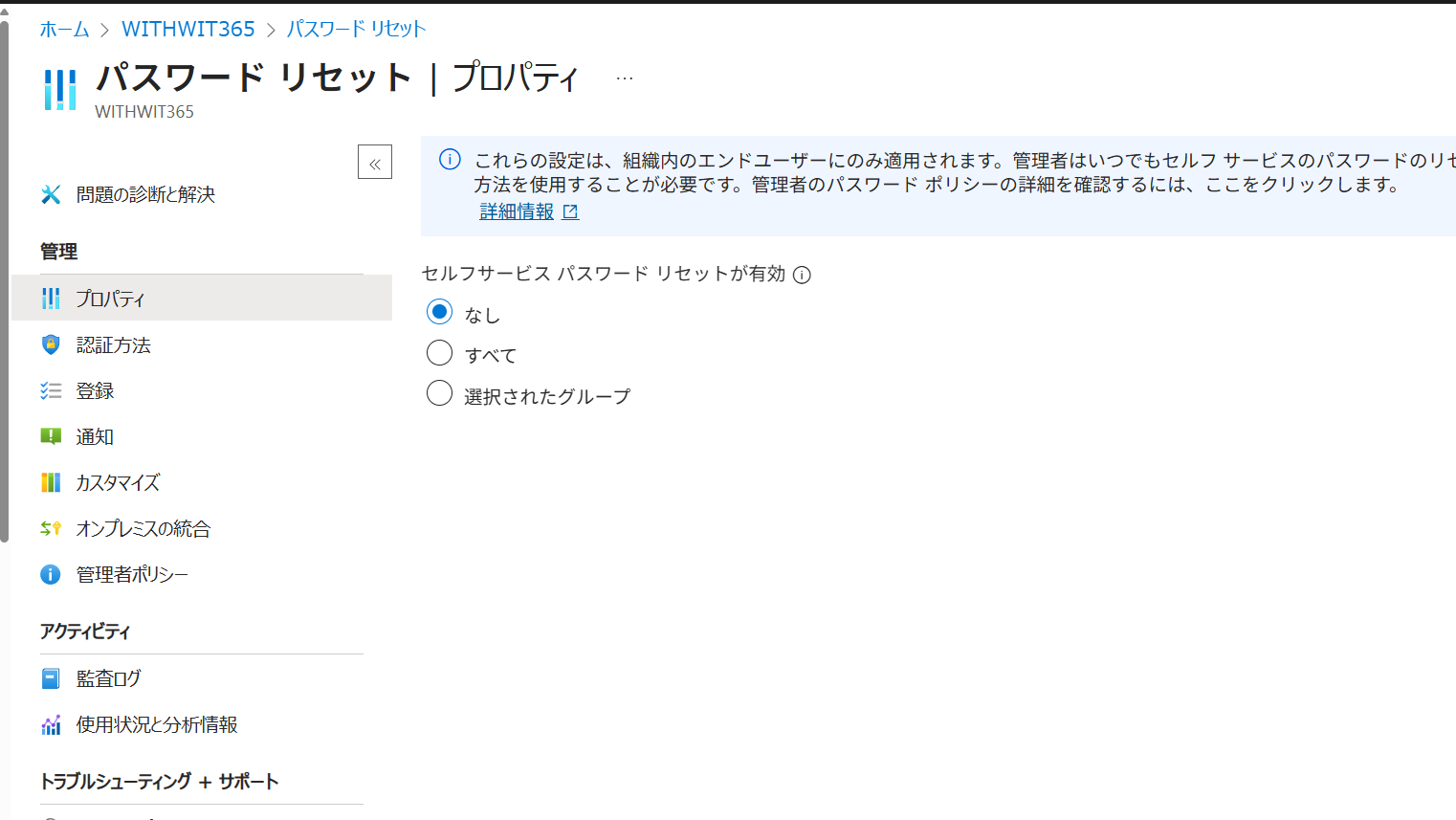
- パスワードリセットのプロパティ画面で、「セルフサービスのパスワード リセットが有効」の項目を選択します。
- すべて: すべてのユーザーで有効にします(推奨)。
- 選択済み: 特定のグループのユーザーのみ有効にします。テスト導入におすすめです。
- なし: 無効化します。
- まずは情報システム部門などの小規模なグループでテストし、問題がなければ「すべて」に展開するのがスムーズです。
認証方法を選択する
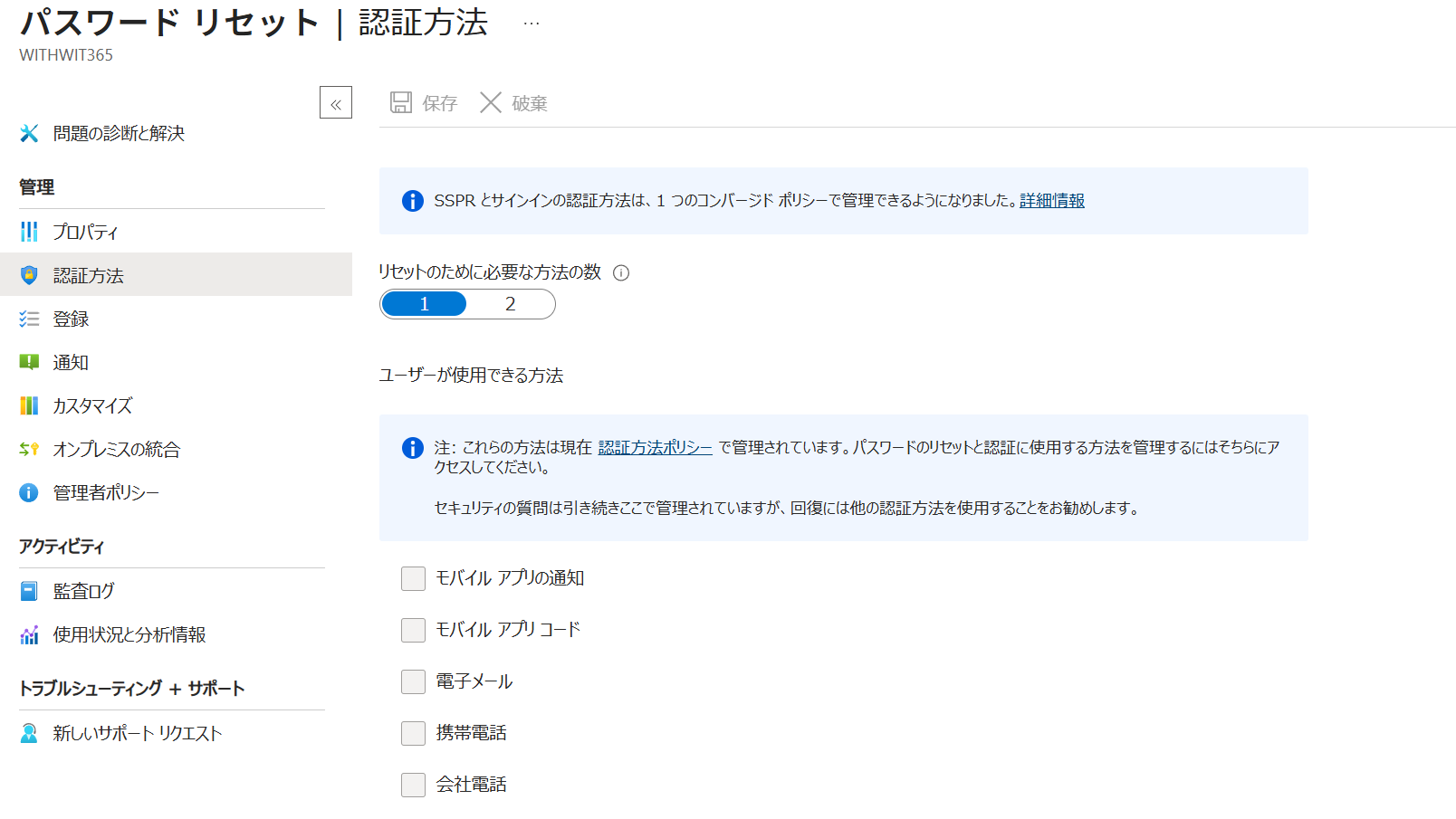
ユーザーがパスワードをリセットする際の「本人確認の方法」を設定します。
- 左側のメニューで [認証方法] を選択します。
- 「ユーザーが登録に利用できる認証方法」の一覧から、許可するものを選択します。
- 電子メール
- 携帯電話 (SMS)
- 携帯電話 (通話)
- セキュリティの質問
- Microsoft Authenticator アプリ
- 次に、「リセットするために必要な方法の数」を設定します。セキュリティの観点から**「2つ」**に設定することを強く推奨します。
- [保存] をクリックします。
【おすすめの組み合わせ】
利便性とセキュリティのバランスから、「携帯電話(SMS)」と「電子メール」の組み合わせが多くの企業で採用されています。
ユーザーへの通知設定
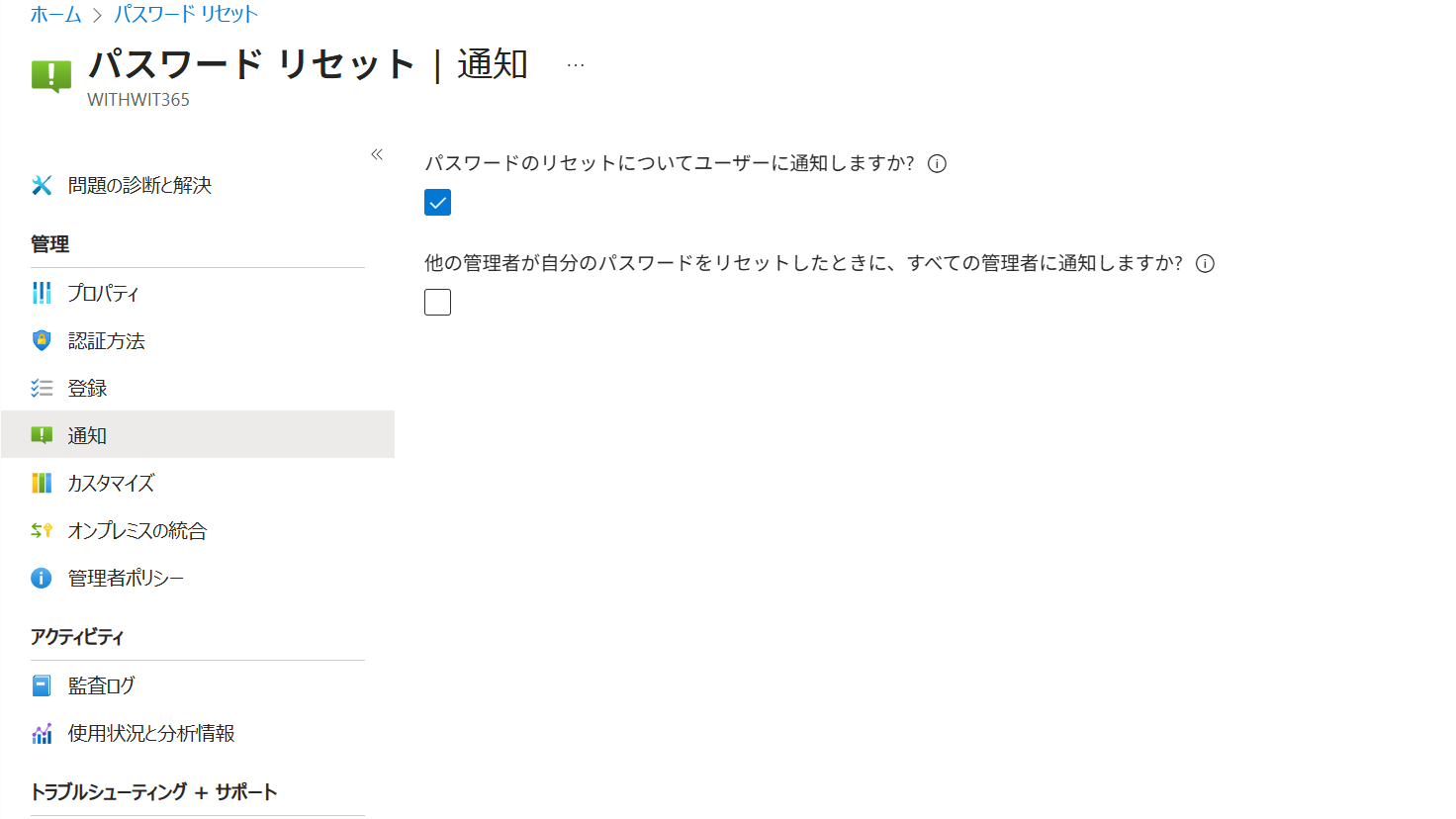
ユーザーがパスワードをリセットした際に、通知を行うか設定します。
- 左側のメニューで [通知] を選択します。
- 「ユーザーにパスワードがリセットされたことを通知しますか?」を [はい] に設定することをおすすめします。これにより、万が一不正なリセットが行われた場合でも、ユーザーがすぐに気づくことができます。
社員への周知と認証方法の登録依頼
設定が完了したら、最後にして最も重要なステップです。社員にSSPRが有効になったことを周知し、本人確認用の情報を登録してもらいましょう。
- 周知内容:
- SSPR機能が導入されたこと、そのメリット
- 認証方法の登録手順
- 登録ページのURL: https://aka.ms/ssprsetup
- 依頼方法:
- 全社メールや社内ポータルでお知らせを掲示する。
- 簡単な手順書(マニュアル)を作成して配布する。
この事前登録が完了していないと、いざという時にSSPRが利用できないため、必ず全社員に登録を完了してもらうように働きかけましょう。
導入前に確認しておきたい留意事項
スムーズに導入・運用するために、以下の点に注意してください。
- 事前の周知徹底と簡易マニュアルの用意
- 突然機能が有効になると、ユーザーが混乱する可能性があります。「何のための登録なのか」「個人情報を登録しても大丈夫なのか」といった不安を解消するためにも、丁寧な事前説明が成功の鍵です。
- 認証方法の運用ルールを明確に
- 私用の携帯電話番号やメールアドレスの登録に抵抗を感じる社員もいるかもしれません。会社のセキュリティポリシーとして、なぜその情報が必要なのかを説明し、理解を得ることが重要です。
- ライセンス要件の確認
- 今回ご紹介した基本的なSSPR機能は、Microsoft Entra ID Free(旧Azure AD Free)ライセンス、つまりMicrosoft 365 Business Basic以上のプランで追加費用なしで利用可能です。オンプレミスのActive Directoryとパスワードを同期する「パスワードライトバック」などの高度な機能を利用する場合は、有償のP1以上のライセンスが必要になります。
まとめ
セルフパスワードリセット(SSPR)は、一度設定してしまえば、IT担当者の負担を継続的に軽減し、社員の生産性を向上させることができる非常に費用対効果の高い機能です。
日々のパスワードリセット業務に追われ、本来の業務に集中できないと感じているIT担当者の皆様、ぜひこの機会にSSPRの導入を検討してみてはいかがでしょうか。簡単な設定で、働き方が大きく変わるはずです。


